Afficher les notifications passées sur Xiaomi Redmi Note 14 Pro
Afficher l'historique des notifications dans Xiaomi Redmi Note 14 Pro
Avez-vous déjà supprimé ou rejeté accidentellement une notification importante et ne saviez-vous pas comment la récupérer ? Heureusement, votre Redmi Note 14 Pro dispose d'une fonction d'historique des notifications qui vous permet de voir les notifications précédentes même après les avoir rejetées.
Dans ce tutoriel, nous vous expliquerons étape par étape comment accéder à l'historique des notifications sur votre Xiaomi Redmi Note 14 Pro, comment supprimer les notifications passées, ainsi que comment l'activer ou le désactiver selon vos besoins. Continuez à lire et découvrez comment profiter de cet outil pour ne manquer aucune alerte importante.
Les appareils Xiaomi qui sont livrés avec la couche de personnalisation MIUI ont ce paramètre Android caché (ainsi que de nombreux autres), mais il est possible d'y accéder via une application appelée "Activity launcher".
Table des matières :
Temps estimé : 5 minutes.
Ce guide comporte un total de 9 étapes.
1- Premier pas :
Tout d'abord, vous devez ouvrir Google Play et rechercher une application appelée "Activity launcher" ou "Lanceur d'activités", installer et ouvrir cette application pour pouvoir accéder aux paramètres de notification sur votre Xiaomi Redmi Note 14 Pro.
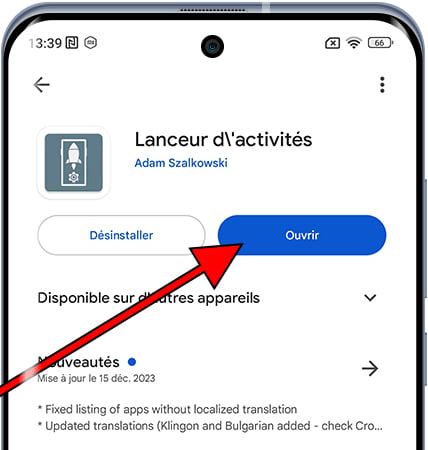
2- Deuxième pas :
Lorsque vous ouvrez l'application, vous pouvez rechercher le paramètre dans la section "Paramètres", mais je recommande d'utiliser la barre de recherche qui apparaît dans le coin supérieur droit de l'écran, cliquez sur l'icône de la loupe pour effectuer la recherche.
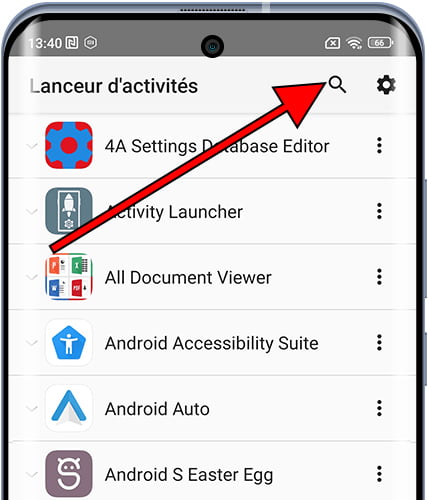
3- Troisième étape :
Tapez "historique des notifications" dans le champ de recherche, les résultats apparaîtront en bas. Appuyez sur "Historique des notifications".
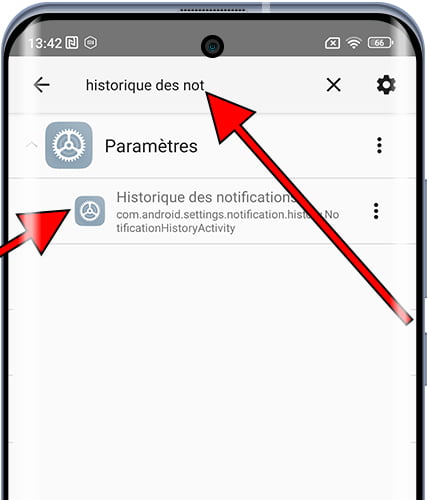
4- Quatrième étape :
Vous pouvez créer un raccourci vers ce réglage si vous souhaitez l'utiliser fréquemment. Appuyez sur les trois points qui apparaissent à droite du réglage et appuyez sur "Créer un raccourci". Le raccourci apparaîtra sur l'écran d'accueil de votre Xiaomi Redmi Note 14 Pro afin que vous puissiez l'utiliser chaque fois que vous en avez besoin sans avoir à répéter ces étapes précédentes.
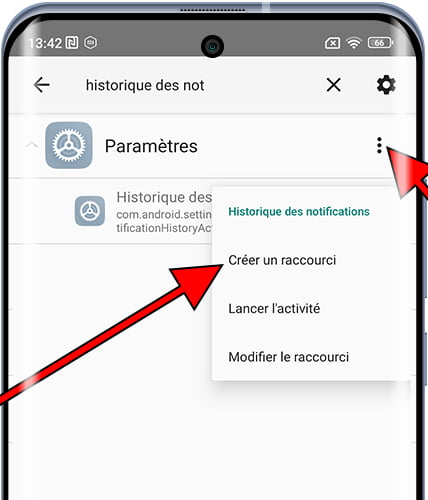
5- Cinquième étape :
Un commutateur apparaîtra à côté de "Utiliser l'historique des notifications", s'il est désactivé et que vous souhaitez commencer à voir les notifications précédentes, appuyez pour l'activer. S'il est activé, vous pouvez le désactiver pour empêcher l'enregistrement de toutes les notifications précédentes.
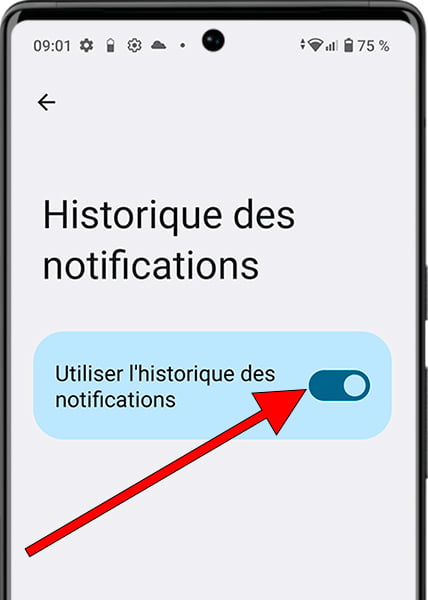
6- Sixième étape :
Si vous venez d'activer l'historique des notifications, vous ne verrez aucune notification dans l'historique jusqu'à ce qu'elles commencent à arriver. Après un certain temps, vous verrez ici toutes les notifications que vous avez reçues sur votre Xiaomi Redmi Note 14 Pro.
Appuyez sur la notification pour ouvrir l'application et accéder directement à cette notification.
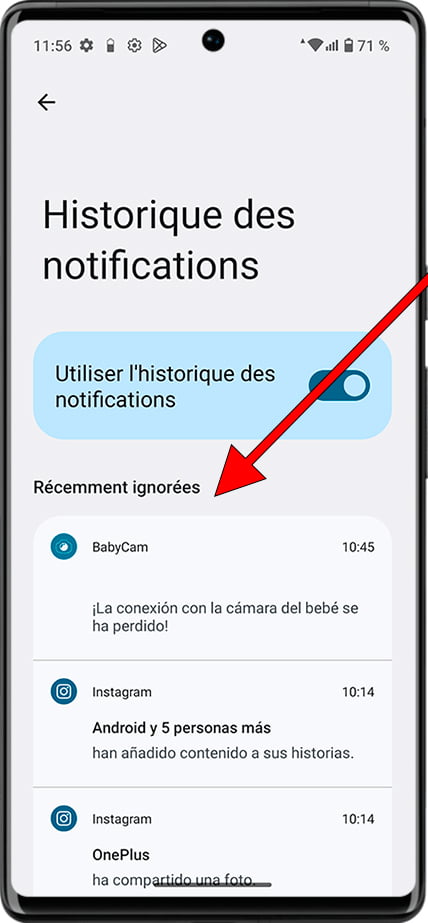
7- Septième étape :
Lorsque une application a de nombreuses notifications, elles apparaîtront groupées. Pour les dissocier et les afficher individuellement, appuyez sur l'icône affichée dans l'image suivante.
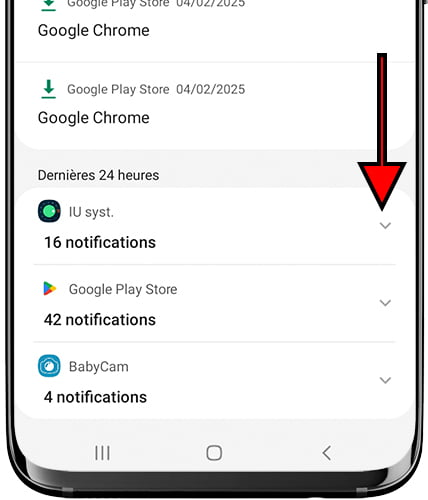
8- 8ème étape :
Pour regrouper les notifications par application, cliquez sur l'icône affichée dans l'image suivante.
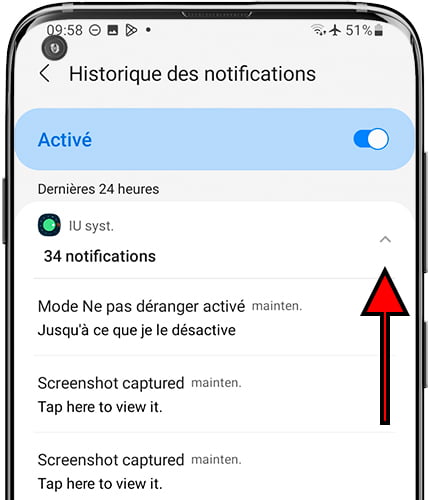
9- Neuvième étape :
Pour supprimer une notification de l'historique, faites lentement glisser votre doigt sur la notification de la gauche vers la droite comme vous pouvez le voir dans l'image suivante.
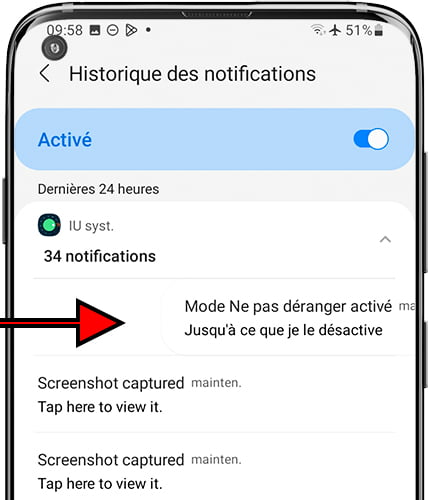
Avez-vous rencontré un problème ou une question concernant l'historique des notifications de votre Xiaomi Redmi Note 14 Pro ? Laissez un commentaire ci-dessous et nous le résoudrons pour vous.







